
财务管理 占存:120.12 MB 时间:2022-12-02
软件介绍: 官方版是一款专业的增值税开票工具。功能强大,支持开具增值税普通、增值税电子普通发票和增值税...
小伙伴们知道增值税发票开票软件税务UKey版怎么开具红字发票吗?今天小编就来讲解增值税发票开票软件税务UKey版开具红字发票的方法,感兴趣的快跟小编一起来看看吧,希望能够帮助到大家。
第一步:打开增值税发票开票软件税务UKey版,单击“发票管理”-“红字信息表”-“增值税专用发票红字信息表填开”。
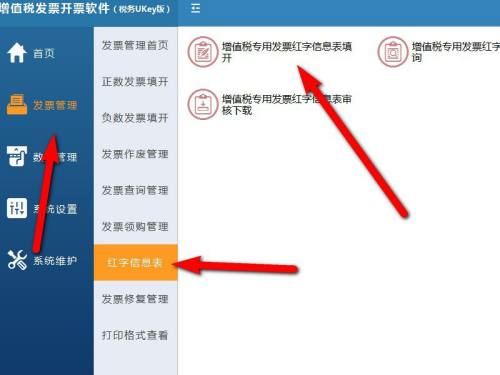
第二步:点选“销售方申请”,输入发票代码、发票号码及开票日期,单击“下一步”。
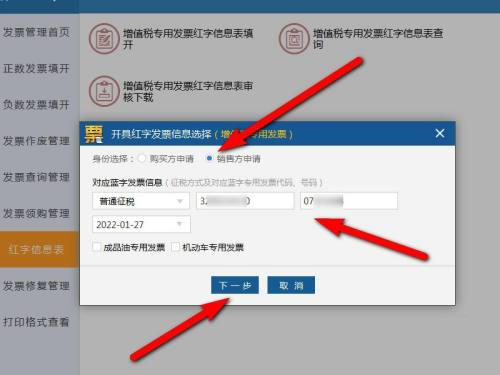
第三步:先单击“保存”,再单击“上传”。
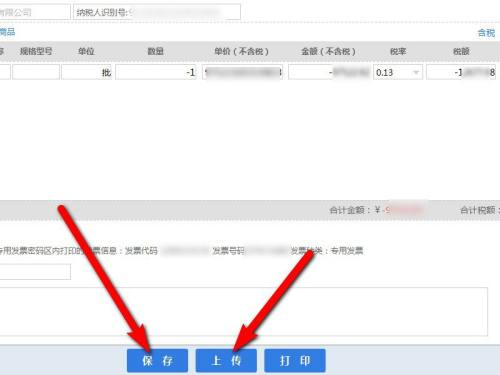
第四步:红字信息表上传成功后,单击“发票管理”-“红字信息表”-“增值税专用发票红字信息表审核下载”。
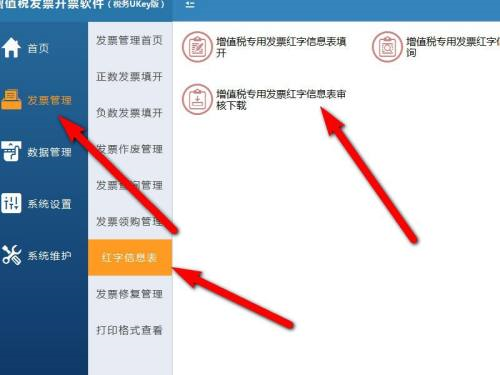
第五步:设置本地传出路径,单击“下载”,下载成功,单击“确认”即可下载获得一个XML格式红字信息表文件。
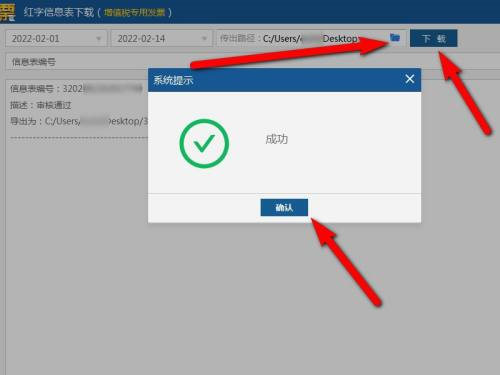
第六步:单击“发票管理”-“负数发票填开”-“增值税专用发票负数”。

第七步:选择设置刚下载获得的红字信息表文件路径,单击“确定”。
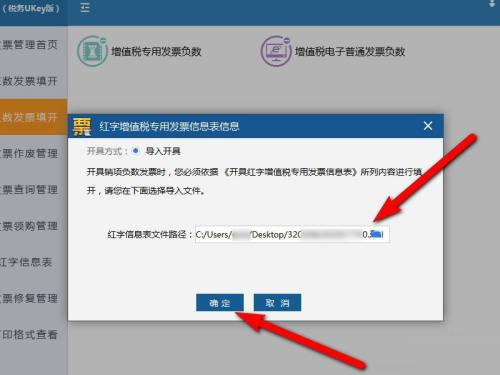
第八步:单击“开具并打印”即可成功开具红字发票。
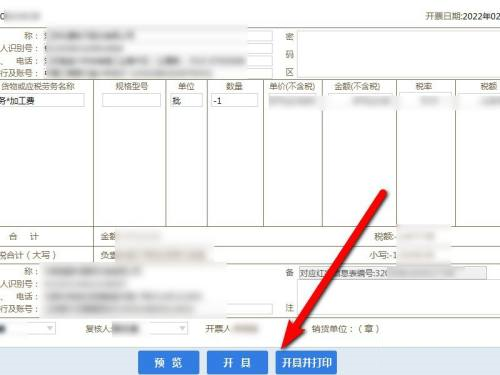
以上就是小编给大家带来的增值税发票开票软件税务UKey版怎么开具红字发票的全部内容,希望能够帮助到大家哦。